DESCRIÇÃO DO PROCEDIMENTO
Acesse https://organizador.bileto.sympla.com.br/
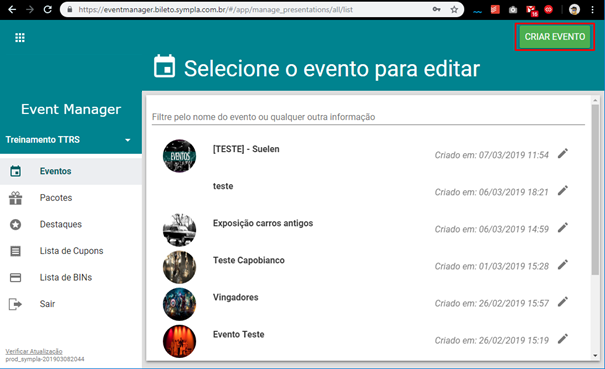
Clique em CRIAR EVENTO.

Em INFORMAÇÕES BÁSICAS, preencha da seguinte forma:
Nome do Evento: (Nome de Exibição do Evento)
Local: (clique na seta o lado direito e selecione o local)
Contrato do Evento: (Baseado na escolha do local, serão apresentados os contratos disponíveis)
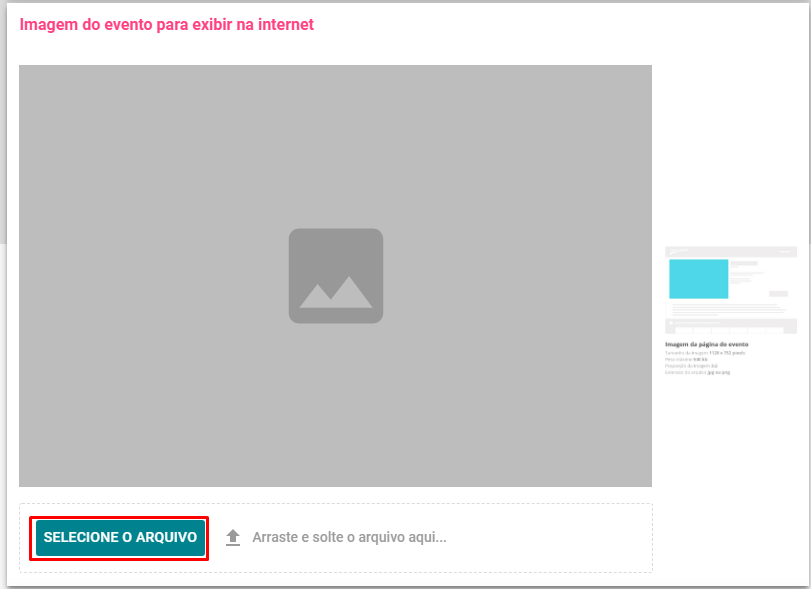
Em IMAGEM DO EVENTO PARA EXIBIR NA INTERNET, proceda da seguinte forma:
Clique em SELECIONE O ARQUIVO, selecione a imagem baseada nas seguintes especificações abaixo:

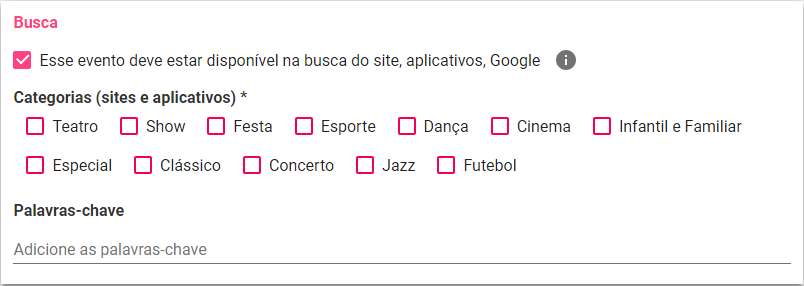
Em BUSCA, preencha da seguinte forma:
Se o evento for estar disponível para busca, marcar a Primeira caixa como a imagem acima.
Em Categorias (sites e aplicativos), marque as categorias do seu evento.
Em Palavras-chave indique quais são as palavras chave na busca para localizar o evento.

Em TIPO DE AUTENTICAÇÃO DO USUÁRIO, preencha da seguinte forma:
Se durante a compra dos ingressos para seu evento o cliente, neste caso usuário precisa se autenticar no site para realizar está compra, você deve clicar para ativar a opção: Usuário PRECISA se autenticar ou criar uma conta.
Caso você deseje que ele compre sem precisar autenticar seus dados ou mesmo fazer um cadastro no site da Sympla, basta que escolha a opção: Usuário NÃO PRECISA se autenticar ou criar uma conta.

Em EXPERIÊNCIA DE FLUXO DE VENDA, preencha da seguinte forma:
Utilizado para distinguir o tipo de evento que está sendo criado, e nele é possível escolher entre as opções: Venda de ingressos padrão, Venda antecipada – Voucher, Contribuição/Doação - Evento Solidário.
Venda de ingressos padrão: o cliente faz a compra do ingresso, recebe-o por e-mail, com QR Code e demais informações do ingresso.
Venda antecipada – Voucher: o cliente recebe as informações sem data do evento, porque ele adquiriu voucher e só depois irá trocar por um ingresso mesmo com data marcada.
Contribuição/Doação - Evento Solidário: quando o cliente chega no final do processo de compra, o botão de compre aqui se transforma em doe aqui
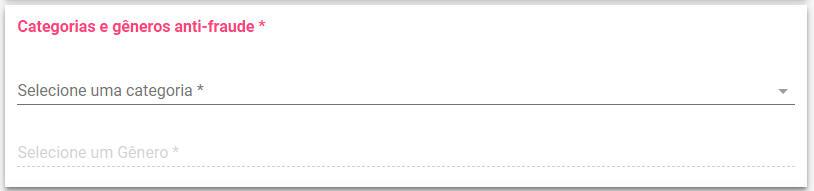
Em CATEGORIAS E GÊNEROS ANTI-FRAUDE, preencha da seguinte forma:
Clique na seta do lado direito, selecione a categoria, conforme você preencheu na parte de busca.
Depois selecione o Gênero da apresentação.
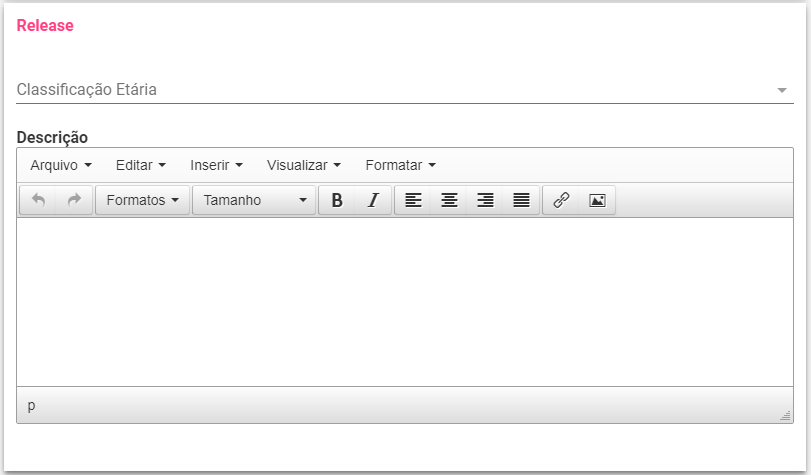
Em RELEASE, preencha da seguinte forma:
Selecione a Classificação Etária.
Em Descrição, coloque todos os dados do evento, informações sobre os pontos de venda e preços promocionais.
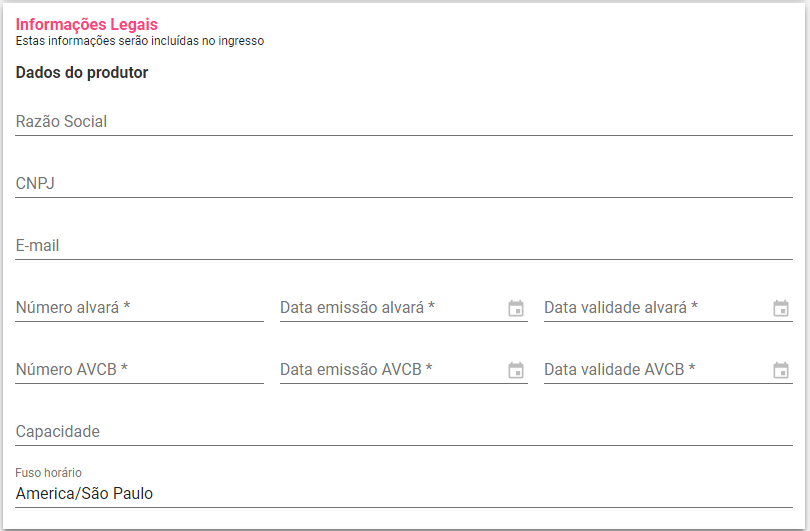
Em INFORMAÇÕES LEGAIS, preencha com os dados do produtor e do local aonde irá acontecer o espetáculo.
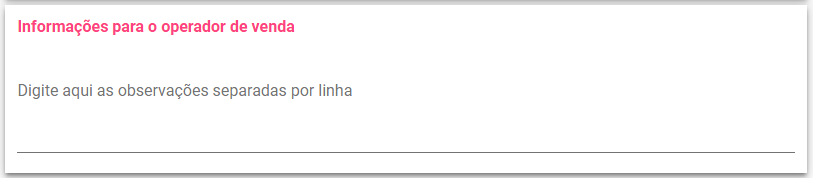
Em INFORMAÇÕES PARA O OPERADOR DE VENDA, indique informações de parcelamento e preços promocionais para auxiliá-lo no processo de venda.
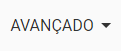
Se clicar em AVANÇADO, você terá acesso as configurações de Exibição de Meia Entrada e de Exibição das Apresentações.
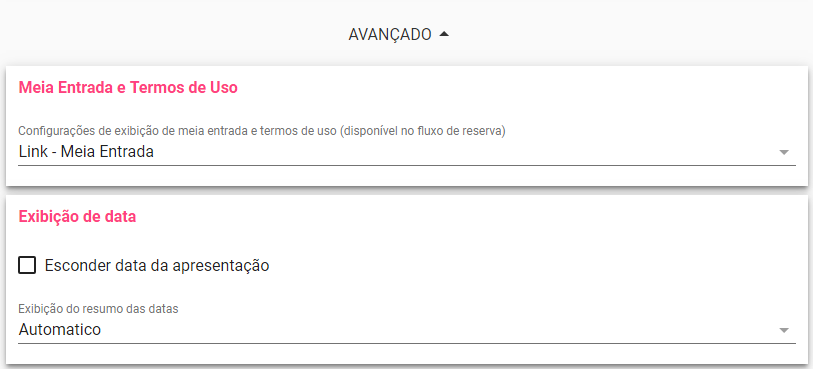
Em MEIA ENTRADA E TERMOS DE USO, selecione a forma como a opção de informações de meia entrada irá aparecer ao selecionar um ingresso com o preço de meia entrada.
Em EXIBIÇÃO DE DATA, você pode esconder a data da apresentação ou somente exibir um intervalo específico de apresentações clicando na seta do lado direito ao lado de Automático, indicando Manual e indicando o período que deseja da apresentação.
Clique em  para completar o processo.
para completar o processo.
